Как предотвратить плагиат в WordPress
Опубликовано: 2023-01-30Вы хотите защитить свой контент от кражи на своем веб-сайте WordPress? Вас беспокоит плагиат?
Согласно недавнему исследованию, 20% всего контента в Интернете дублируется, что делает плагиат серьезной проблемой для многих владельцев веб-сайтов и тем, что может случиться с каждым.
Помимо того, что это неэтично, плагиат может нанести ущерб вашей репутации и рейтингу в поисковых системах.
В этой статье представлены различные инструменты для предотвращения плагиата на вашем веб-сайте и методы защиты вашего контента.
Эти методы помогут вам защитить ресурсы на вашем веб-сайте и гарантировать, что ваша тяжелая работа будет должным образом признана.
Что такое плагиат контента?
Контент Плагиат — это копирование чужой письменной работы и выдача ее за свою. Это серьезное правонарушение, которое может привести к таким последствиям, как юридические проблемы и ущерб репутации.
Мы все обязаны не заниматься плагиатом. Плагиат — это нарушение закона, а кража чужих слов без разрешения — кража интеллектуальной собственности.
Плагиат также может нанести ущерб вашей репутации как писателя, потому что, если это произойдет, читатели потеряют веру в вашу работу и с меньшей вероятностью будут читать или делиться ею в будущем.
При написании для Google не забывайте избегать плагиата, поскольку Google использует алгоритмы для наказания веб-сайтов, чей контент является плагиатом. Исследования показали, что плагиат снижает рейтинг вашего сайта.
Предотвращение плагиата в WordPress (6 методов)
Если вы загружаете оригинальный контент, безопасность является одной из ваших самых больших проблем. Каждый день появляются новые способы кражи контента, и вам нужно не отставать.
Вы можете быть обеспокоены тем, что все авторы публикуют оригинальный контент на вашем веб-сайте, если у вас большой веб-сайт и несколько авторов пишут статьи.
В следующих разделах будут объяснены шесть методов, чтобы ваш контент был защищен, чтобы его нельзя было украсть или использовать не по назначению.
Способ 1: используйте плагин для защиты контента
Самый простой способ достичь цели на веб-сайте WordPress — использовать плагин. Плагины предлагают удивительные функции, для достижения которых вам понадобились бы навыки программирования, если бы не они.
В этой статье я предлагаю использовать WPShield Content Protector, чтобы обеспечить безопасность вашего контента, поскольку этот плагин предлагает множество замечательных функций. Это лучший плагин для защиты контента WordPress.
Копипастинг — один из самых популярных способов кражи контента с веб-сайтов; продолжайте читать, чтобы узнать, как предотвратить это на вашем веб-сайте.
Меню правой кнопки мыши должно быть закрыто, чтобы обеспечить безопасность вашего веб-сайта, поскольку оно позволяет пользователям копировать и загружать изображения и контент.
Чтобы отключить щелчок правой кнопкой мыши, сделайте следующее:
Шаг 1: Скачайте WPShield Content Protector.
Шаг 2: Перейдите на панель управления WordPress и установите плагин в Плагины → Добавить новый .
Шаг 3: Перейдите в WPShield → Настройки .
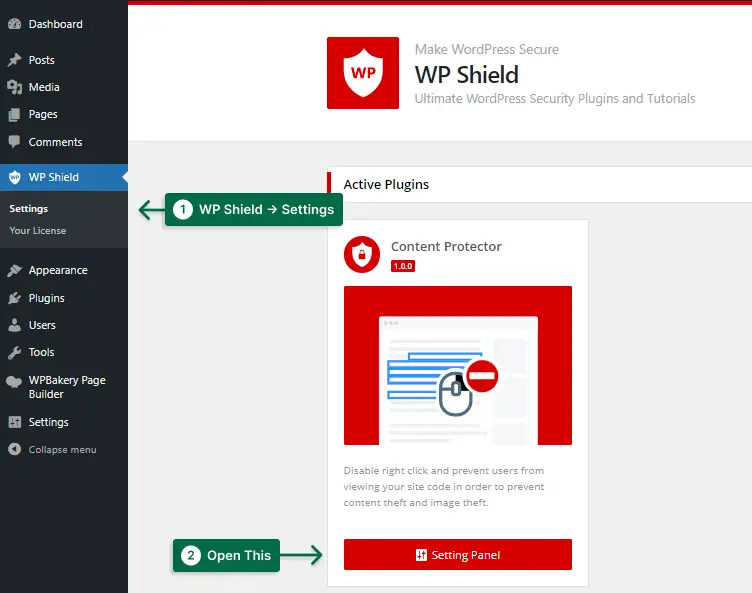
Шаг 4: Щелчок по правой кнопке мыши позволит вам включить защиту правого меню .
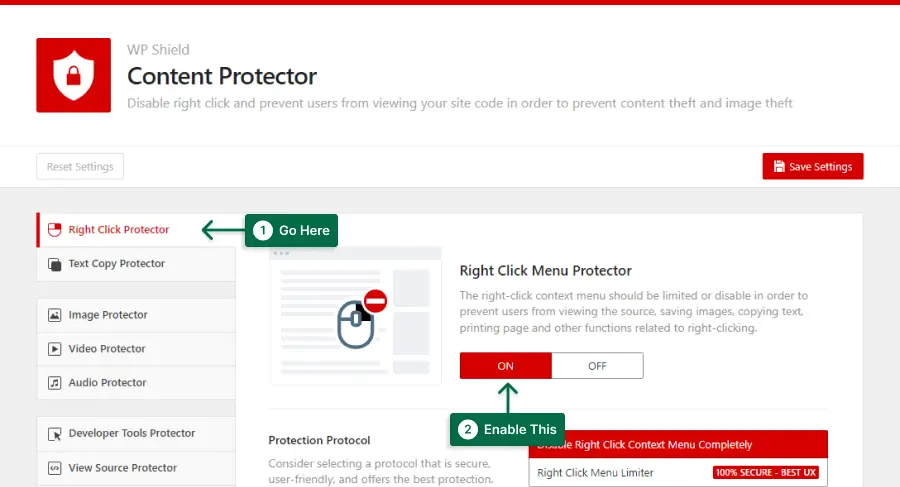
Шаг 5: Этот протектор имеет два протокола.
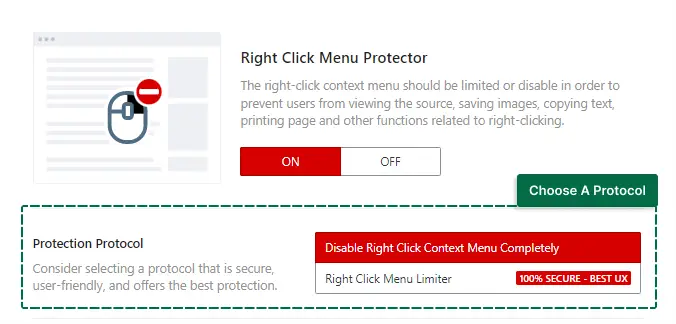
Выберите протокол, который соответствует вашим потребностям:
- Полностью отключить контекстное меню правой кнопки мыши: этот протектор полностью отключает контекстное меню правой кнопки мыши. Несмотря на то, что это очень безопасный метод, он может быть очень практичным для ваших настоящих пользователей и снизить UX веб-сайта.
- Ограничитель меню правой кнопки мыши: этот протектор ограничивает меню правой кнопки мыши. Это означает, что пользователи могут использовать контекстное меню для своей работы, например, для открытия ссылки в новой вкладке, но копирование и вставка, а также просмотр исходного кода будут отключены. Это очень безопасно, а также не влияет на UX веб-сайта.
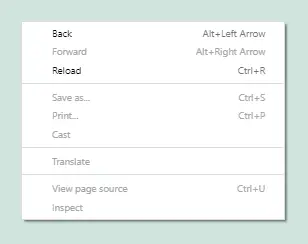
Вам также следует рассмотреть возможность отключения выделения текста на вашем веб-сайте. Некоторые воры могут использовать горячие клавиши или расширения браузера для копирования вашего контента, и если выделение текста отключено, они не могут этого сделать.
Чтобы отключить выделение текста, выполните следующие действия:
Шаг 1: Перейдите в WP Shield → Настройки .
Шаг 2: Перейдите к Защите от копирования текста и включите Защиту от копирования текста .
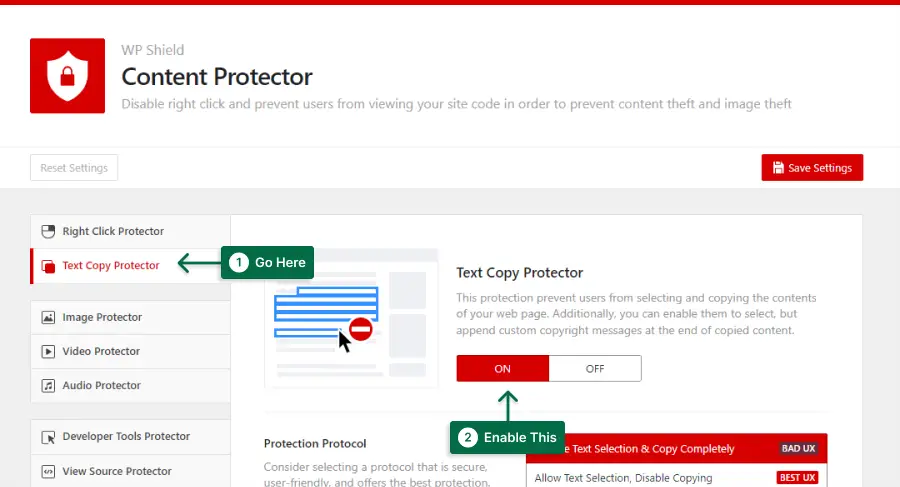
Шаг 3: На этом шаге вы сможете выбрать один из трех уровней безопасности.
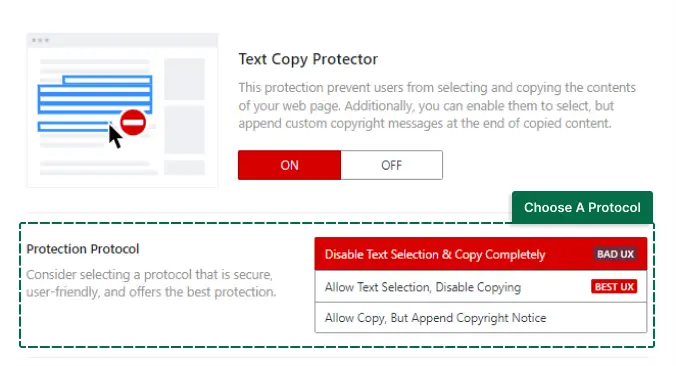
Выберите протокол:
- Отключить выделение текста и копирование полностью: этот протокол полностью отключает выделение текста и горячие клавиши копирования. Этот протокол очень безопасен, но не очень практичен и может снизить UX вашего сайта.
- Разрешить выделение текста, отключить копирование: этот протокол разрешает выделение текста, но полностью отключает горячие клавиши копирования. Этот протокол предлагает лучший UX.
- Разрешить копирование, но добавить уведомление об авторских правах: этот протокол разрешает копирование, но вы можете добавить уведомление об авторских правах в конце скопированного текста. Вы также можете ограничить количество копируемых символов.
Этот плагин также защищает содержимое вашего веб-сайта от отключенных скребков JavaScript и RSS-каналов.
Важное примечание. Для получения дополнительной информации вы можете прочитать наше окончательное руководство по отключению правой кнопки мыши в WordPress.
Способ 2: настроить оповещения Google
Настройка Google Alerts — это простой и эффективный способ предотвратить плагиат на вашем сайте WordPress.
Шаг 1. Перейдите на страницу google.com/alerts.
Шаг 2. Введите ключевые слова, связанные с вашим веб-сайтом/контентом, например, название вашего блога или название компании.
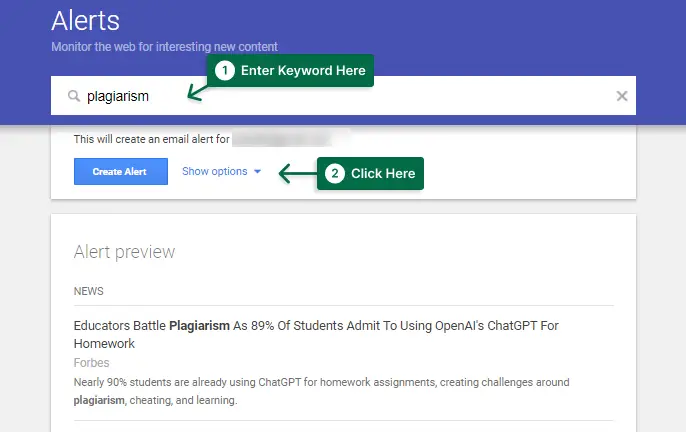
Шаг 3. Решите, как часто вы хотите получать оповещения и какие результаты (например, новости, блоги, видео и т. д.) вы хотите видеть.
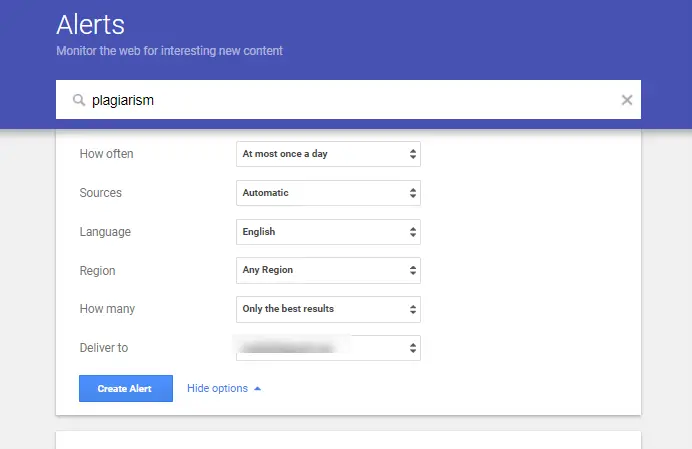
Шаг 4: Выберите «Создать оповещение»
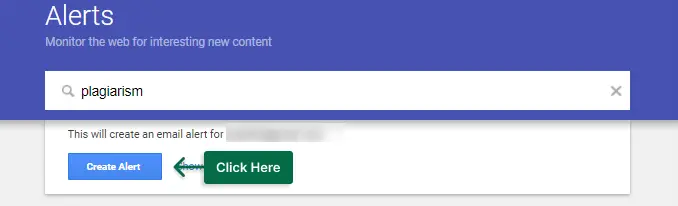
Теперь вы будете получать уведомления каждый раз, когда эти ключевые слова упоминаются в Интернете. Это позволяет быстро обнаруживать любые случаи плагиата и принимать меры.
Кроме того, вы можете настроить оповещения, чтобы вы знали, если кто-то использует ваши слова или фразы в вашем собственном контенте без вашего разрешения, поэтому вы всегда будете знать, если кто-то использует ваши слова.
Чтобы защитить свой контент и поддерживать целостность вашего веб-сайта WordPress, используйте Оповещения Google. Это быстро, легко и эффективно.
Способ 3: отключить хотлинкинг
Кто-то, используя вашу публикацию, изображение или любую другую медиа-ссылку, чтобы показать ее на своем веб-сайте, делает горячую ссылку на ваш контент, что является одним из худших способов кражи вашего контента.
Когда кто-то делает хотлинк на ваш контент, он использует ресурсы вашего сервера для загрузки его на свой веб-сайт, что еще хуже.
К счастью, WPShield Content Protector предлагает защиту от хотлинкинга для всех видов мультимедиа на вашем сайте. Он предлагает индивидуальные защитники для изображений, видео и аудио.
Чтобы отключить хотлинкинг изображений, сделайте следующее:
Шаг 1: Перейдите в WP Shield → Настройки .
Шаг 2: Перейдите в Image Protector и включите протектор.
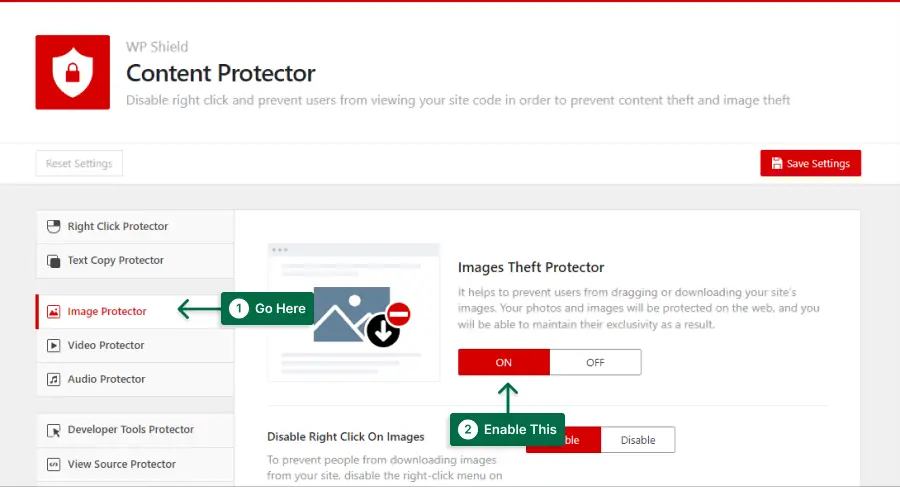
Шаг 3. Включите защиту от хотлинков для изображений .
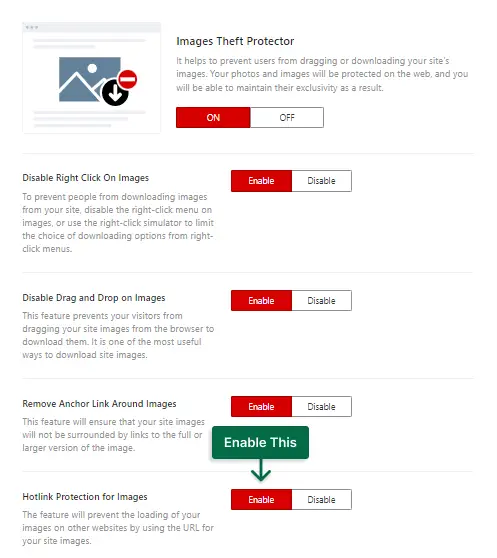
Важное примечание. Для получения дополнительной информации вы можете ознакомиться с нашим исчерпывающим руководством по отключению хотлинков в WordPress, которое включает предотвращение хотлинков видео и аудио.
Способ 4: добавьте значок Закона об авторском праве в цифровую эпоху (DMCA)
Закон об авторском праве в цифровую эпоху (DMCA) — это закон о предотвращении плагиата. Вы можете добавить значок DMCA на свой веб-сайт, чтобы попасть под действие этого закона и защитить свой контент.
Шаг 1: Перейдите на веб-сайт DMCA и создайте учетную запись. Это даст вам доступ к коду значка.
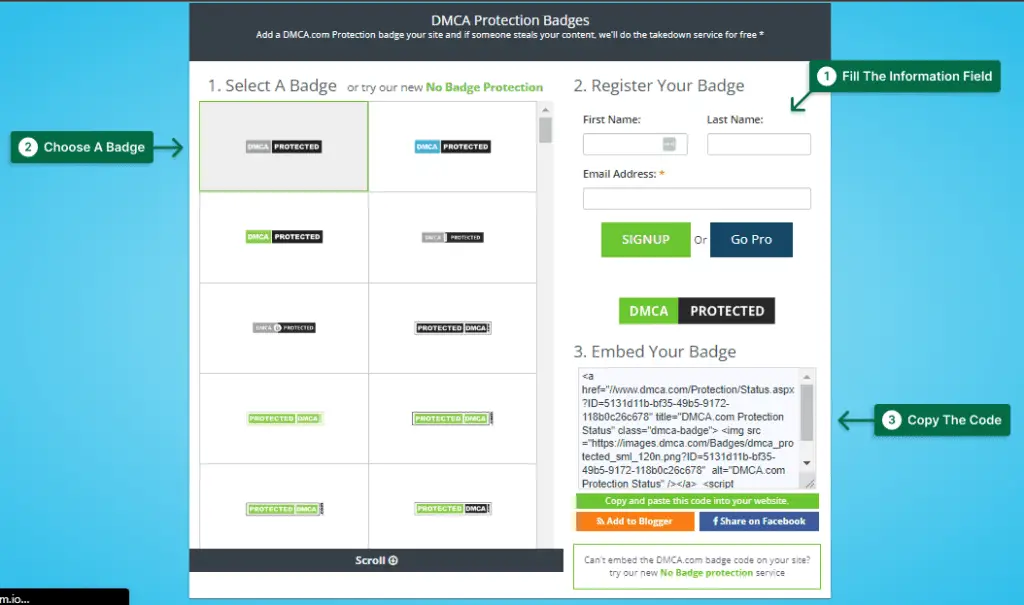
Шаг 2: Войдите в свою панель управления WordPress, откройте «Внешний вид» → «Виджеты» и добавьте текстовый или HTML-виджет на боковую панель.
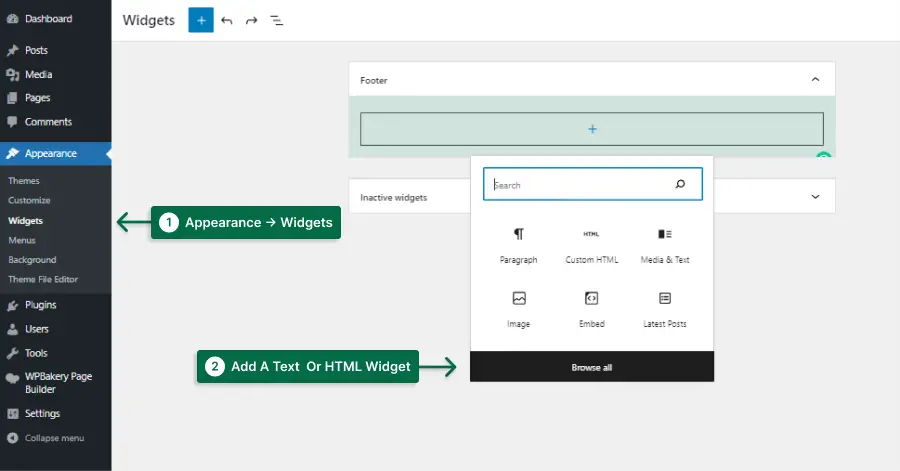
Шаг 3: Вставьте код своего значка DMCA в текстовый виджет и сохраните.


Шаг 4. Убедитесь, что значок отображается правильно.
Вы принимаете активные меры для защиты своего контента от плагиата, размещая значок DMCA на своем веб-сайте.
Вы можете быть спокойны, зная, что добавили значок DMCA и приняли все необходимые меры безопасности для защиты своего контента.
Отображение значка также может удержать потенциальных плагиаторов от использования вашего контента без разрешения.
Способ 5: добавить водяной знак к изображениям
Несмотря на все ваши усилия по защите ваших изображений, некоторые взломщики все еще могут получить доступ к вашему контенту или даже сделать снимок экрана.
Разумный ход — пометить ваши изображения водяными знаками. Большинство воров не решаются украсть изображение водяного знака.
Несмотря на то, что приложения и онлайн-инструменты удаляют изображения водяных знаков, они резко снижают качество изображения.
Согласно статистике кражи изображений, удаление водяного знака облегчает установление нарушения авторских прав в суде.
Если вам нужны уникальные и профессиональные изображения на вашем сайте WordPress, вы можете использовать плагин водяных знаков в WordPress для добавления водяных знаков. Вы даже можете получить резервную копию ваших исходных изображений с помощью этих плагинов.
Способ 7: запретить загрузку iFrame
Некоторые веб-сайты не публикуют свой контент, а используют страницы других веб-сайтов для его iframe на своем веб-сайте. Этот метод приводит к тому, что ваш веб-сайт работает очень медленно и снижает его производительность, поскольку другой веб-сайт также использует ресурсы вашего сервера для загрузки.
Вам нужно отключить загрузку iframe на других сайтах; потому что они используют ваш контент и ресурсы сервера без вашего разрешения.
WPShield Content Protector может помочь вам заблокировать запрос iframe на вашем веб-сайте.
Чтобы отключить хотлинкинг iframe, сделайте следующее:
Шаг 1: Перейдите в WPShield → Настройки .
Шаг 2: Получите доступ к iFrame Hotlink Protector и включите его.
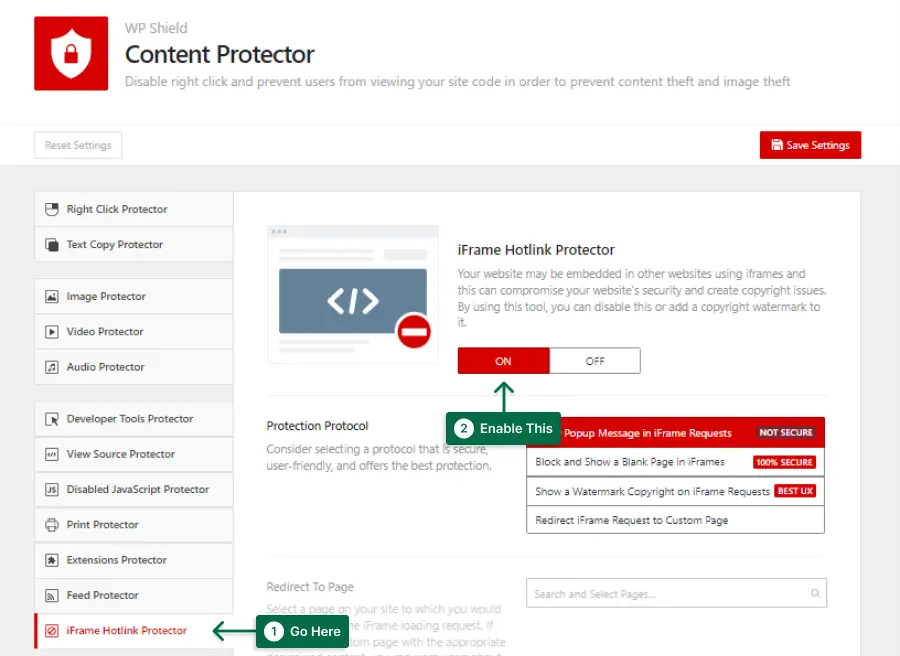
Шаг 3: Этот протектор имеет четыре протокола с различными параметрами.
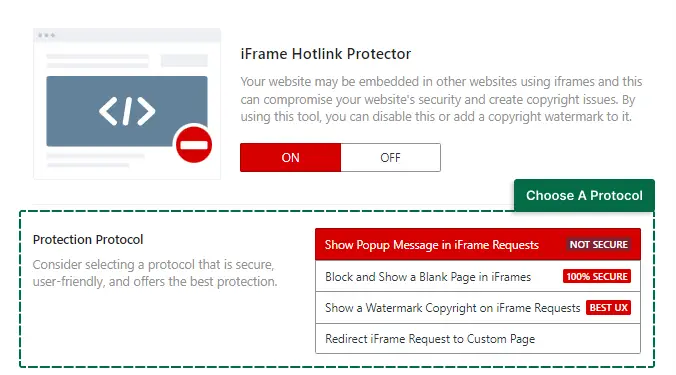
Выберите протокол:
- Показать всплывающее сообщение в запросах iFrame: этот протокол показывает всплывающее сообщение в запросе iframe. Этот метод не самый безопасный доступный вариант.
- Блокировать и показывать пустую страницу в iframe: этот метод блокирует запрос iframe и вместо этого отображает пустую страницу.
- Показать авторские права водяного знака на запросах iFrame: этот протокол показывает водяной знак на запрошенном iframe. Вы можете выбрать изображение водяного знака из раздела «Водяной знак на страницах iFrame». Этот протокол имеет лучший доступный UX.
- Перенаправить запрос iFrame на пользовательскую страницу: этот протокол перенаправляет запрос iframe на пользовательскую страницу. Вы можете выбрать пользовательскую страницу в Redirect To Page.
Лучшие онлайн-проверки на плагиат (2 инструмента)
Даже если вы пишете оригинальные статьи для своего веб-сайта, авторы могут копировать контент с других веб-сайтов, чтобы облегчить себе работу. Прочитав эту статью, вы задаетесь вопросом, содержит ли ваш сайт дублированный контент.
Поскольку украденный контент может резко снизить ваш рейтинг в поисковых системах, вам следует избегать дублирования контента на своем веб-сайте.
С помощью этих сканеров вы можете узнать, какие из ваших работ присутствуют на других веб-сайтах, и попросить их удалить их или дать вам кредит.
Я представляю два сканера плагиата, которые я считаю лучшими на рынке. Они могут помочь вам найти украденный контент с вашего веб-сайта или на нем.
Инструмент 1: Проверка грамматики на плагиат
Предотвращение плагиата на вашем сайте WordPress необходимо для поддержания доверия и предотвращения юридических проблем. Одним из инструментов, который может помочь в этом, является проверка на плагиат Grammarly.
Шаг 1: Зарегистрируйте учетную запись Grammarly.
Шаг 2: Откройте новый документ.
Шаг 3: В настройках грамматики включите проверку на плагиат.
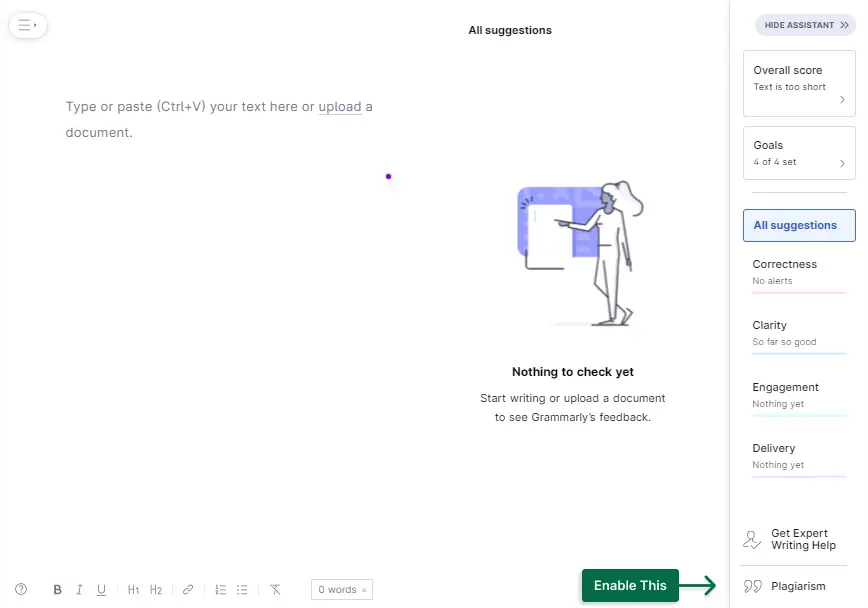
Шаг 4: Начните писать свежий контент для своего сайта; Grammarly проверит его на ходу и предупредит о любом возможном плагиате.

Шаг 5. Проверьте любой помеченный контент, чтобы убедиться, что он является оригинальным. Если вы обнаружите какой-либо плагиат, перепишите его или правильно укажите источник.
Чтобы ваш веб-сайт оставался свежим, повторяйте шаги 4 и 5 каждый раз, когда вы добавляете новый контент.
Регулярно используя средство проверки на плагиат Grammarly, вы можете быть уверены, что контент вашего сайта является оригинальным, и избежать любых потенциальных проблем с плагиатом.
Инструмент 2: Копискейп
Когда дело доходит до предотвращения плагиата на вашем сайте WordPress, одной из лучших онлайн-программ для проверки на плагиат, которую вы можете использовать, является Copyscape.
Этот простой и удобный инструмент может помочь вам быстро и легко найти любой украденный контент на вашем веб-сайте, чтобы вы могли предпринять необходимые действия для его удаления и защиты своей онлайн-репутации.
Вот пошаговое руководство по использованию Copyscape для проверки на плагиат на вашем сайте WordPress:
Шаг 1: Посетите веб-сайт Copyscape, создайте учетную запись, введя свой адрес электронной почты и пароль, и завершите процесс регистрации.
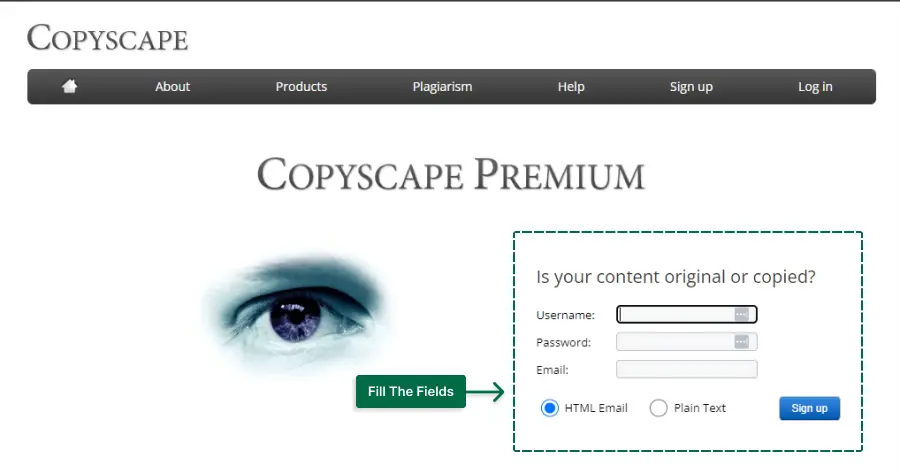
Шаг 2: Введите URL-адрес вашего веб-сайта WordPress в поле поиска после входа в систему.
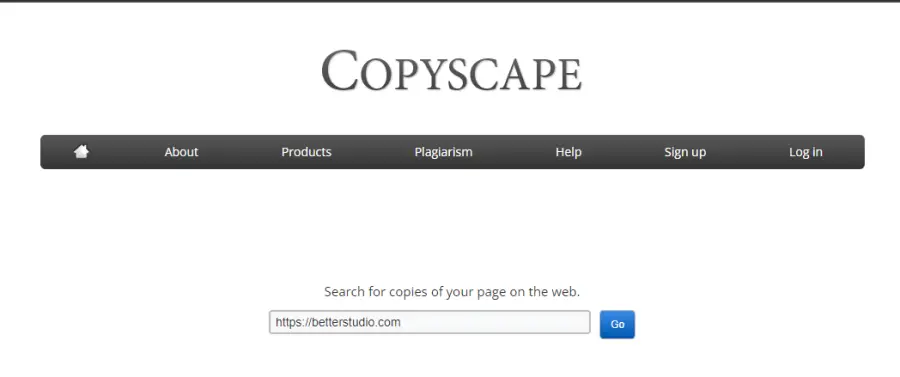
Шаг 3: Нажмите кнопку «Перейти», чтобы начать поиск. Copyscape просканирует ваш сайт на наличие плагиата и отобразит результаты в виде списка.
Шаг 4: Чтобы проверить, не является ли какой-либо контент на вашем сайте плагиатом, нажмите на каждый результат, чтобы просмотреть исходный источник плагиата, а также любые другие сайты, которые его скопировали.
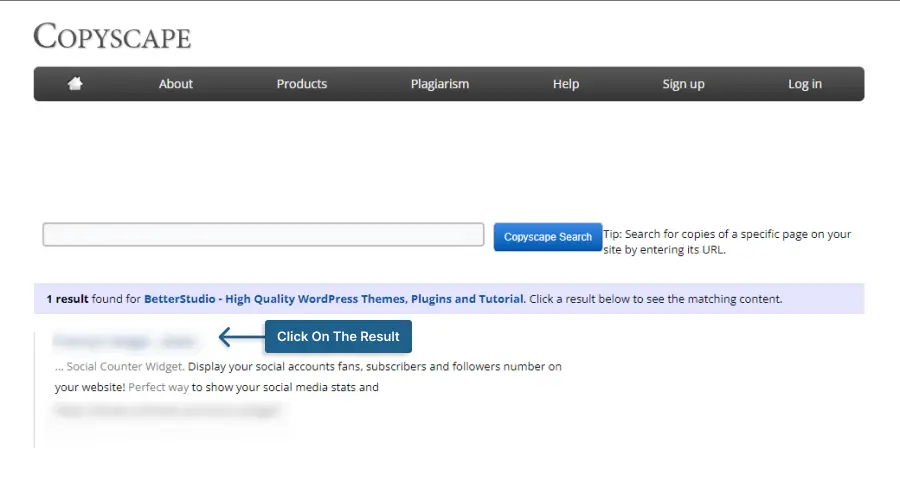
Шаг 5: Примите соответствующие меры, чтобы удалить любой скопированный контент с вашего веб-сайта. Удалите плагиат со своего веб-сайта или попросите другой веб-сайт удалить его, если вы уверены, что являетесь его владельцем.
Шаг 6. Периодически повторяйте этот процесс, чтобы убедиться, что на ваш сайт не добавлен новый плагиат.
Используя Copyscape для проверки на плагиат, вы можете защитить свою репутацию в Интернете и убедиться, что ваш сайт предоставляет вашим читателям оригинальный и высококачественный контент. Кроме того, он прост, удобен и эффективен в использовании.
Часто задаваемые вопросы о предотвращении плагиата
Плагиат — это использование чужой работы без указания авторства. Избегайте плагиата при ведении блога, потому что это может привести к юридическим проблемам и нанести ущерб вашей репутации блоггера.
В Интернете доступно несколько инструментов для проверки контента на плагиат, например Copyscape и Grammarly. Эти инструменты могут сканировать ваш пост в блоге и отмечать любые случаи плагиата. Кроме того, вы можете вручную проверить на плагиат, выполнив поиск фраз из вашего поста в поисковых системах и проверив совпадения на других сайтах.
Предоставление кредита там, где это необходимо, включая цитирование источников и использование кавычек при использовании чужих слов, является одним из способов предотвращения плагиата в блоге WordPress. Другой способ — использовать инструмент проверки на плагиат перед публикацией поста. Вы также можете использовать плагин, который проверяет ваш блог на плагиат.
Юридические последствия, ущерб вашей репутации блоггера, а также удаление или закрытие вашего блога — все это возможные последствия плагиата в блоге WordPress.
Вы можете использовать инструменты проверки на плагиат для сканирования других блогов и веб-сайтов на наличие совпадений с вашим контентом. Кроме того, вы можете использовать плагин, который проверяет ваш собственный блог на плагиат.
Нет, простое переписывание чужой работы по-прежнему считается плагиатом. Единственный способ избежать плагиата — избегать перефразирования, отдавать должное там, где это необходимо, и использовать кавычки при использовании чужих слов.
Заключение
В этой статье говорилось о важности защиты вашего контента, предотвращения плагиата и использования для этого плагина, который по-прежнему полезен для ваших пользователей.
Мы рекомендуем использовать такой плагин, как WPShield Content Protector, который предлагает уникальные функции для защиты вашего контента и предотвращения незаконного использования в качестве одного из эффективных способов предотвращения плагиата.
Спасибо, что дочитали эту статью до конца. Сообщите нам в комментариях, если у вас есть опыт предотвращения плагиата или если ваш контент когда-либо использовался незаконно.
Чтобы узнавать о наших новейших материалах первыми, подпишитесь на BetterStudio в Facebook и Twitter.
